En el panorama digital actual, la eficiencia es crucial. La capacidad de mover información sin problemas entre diferentes aplicaciones en tu computadora portátil con Windows 10 es fundamental para optimizar tu flujo de trabajo y maximizar tu productividad. Windows 10 ofrece una variedad de métodos para transferir datos entre aplicaciones, cada uno con sus propias ventajas y desventajas. Este artículo explorará en profundidad las técnicas más comunes y efectivas para mover información entre aplicaciones en tu computadora portátil con Windows 10, brindándote una comprensión completa de las opciones disponibles y cómo aprovecharlas al máximo.
Métodos de transferencia de archivos
La transferencia de archivos entre aplicaciones es un proceso esencial para cualquier usuario de computadora. Windows 10 proporciona una serie de métodos para mover información entre aplicaciones, cada uno con sus propias características y ventajas. A continuación, se detallan los métodos más comunes⁚
Copiar y pegar
El método de copiar y pegar es uno de los más utilizados para transferir información entre aplicaciones. Consiste en seleccionar el texto, imagen o archivo que se desea transferir, copiarla al portapapeles y, posteriormente, pegarla en la aplicación de destino. Este método es simple e intuitivo, pero tiene algunas limitaciones⁚
- Tamaño de los datos⁚ El portapapeles tiene un tamaño limitado, lo que puede restringir la cantidad de datos que se pueden copiar y pegar.
- Formato de los datos⁚ Algunos formatos de archivo, como los archivos de audio o video, no se pueden copiar y pegar directamente entre aplicaciones.
Arrastrar y soltar
El método de arrastrar y soltar es otra forma sencilla de mover información entre aplicaciones. Consiste en seleccionar el archivo o texto deseado, arrastrarlo con el ratón y soltarlo en la aplicación de destino. Este método es más rápido y eficiente que copiar y pegar, pero también tiene algunas limitaciones⁚
- Compatibilidad de aplicaciones⁚ No todas las aplicaciones son compatibles con la función de arrastrar y soltar.
- Tipo de datos⁚ No todos los tipos de datos se pueden mover mediante arrastrar y soltar.
Portapapeles
El portapapeles es un área de memoria temporal que se utiliza para almacenar información que se ha copiado o cortado. Windows 10 ofrece una serie de funciones relacionadas con el portapapeles, como⁚
- Historial del portapapeles⁚ Windows 10 guarda un historial de los elementos que se han copiado al portapapeles, lo que permite acceder a ellos rápidamente.
- Sincronización del portapapeles⁚ Si tienes varios dispositivos con Windows 10, puedes sincronizar el portapapeles para acceder a los elementos copiados en cualquier dispositivo.
Almacenamiento en la nube
El almacenamiento en la nube es una forma segura y eficiente de compartir archivos entre aplicaciones. Se trata de servicios como Google Drive, Dropbox o OneDrive que permiten almacenar archivos en servidores remotos y acceder a ellos desde cualquier dispositivo. Para transferir archivos entre aplicaciones mediante el almacenamiento en la nube, simplemente debes guardar el archivo en la nube desde la aplicación de origen y luego descargarlo en la aplicación de destino.
Compartir archivos
Windows 10 ofrece una serie de opciones para compartir archivos entre aplicaciones, como⁚
- Compartir con otras aplicaciones⁚ Muchas aplicaciones permiten compartir archivos con otras aplicaciones directamente desde la aplicación de origen.
- Compartir mediante correo electrónico⁚ Se pueden enviar archivos a través de correo electrónico desde cualquier aplicación que permita exportar archivos.
- Compartir mediante redes sociales⁚ Se pueden compartir archivos en redes sociales como Facebook, Twitter o Instagram desde algunas aplicaciones.
Gestión de archivos
La gestión de archivos es fundamental para mantener el orden y la eficiencia en tu computadora portátil. Windows 10 ofrece una serie de herramientas para gestionar archivos, como⁚
- Explorador de archivos⁚ El Explorador de archivos es la herramienta principal para navegar, organizar y gestionar archivos en Windows 10.
- Carpetas⁚ Las carpetas permiten organizar archivos en categorías específicas.
- Búsqueda⁚ La función de búsqueda permite encontrar archivos rápidamente por nombre, tipo, fecha o contenido.
Aplicaciones para la transferencia de archivos
Además de las herramientas integradas en Windows 10, existen una serie de aplicaciones de terceros que pueden facilitar la transferencia de archivos entre aplicaciones. Algunas de las aplicaciones más populares incluyen⁚
- FileZilla⁚ Una aplicación gratuita de FTP (File Transfer Protocol) que permite transferir archivos entre computadoras.
- WinSCP⁚ Otra aplicación gratuita de FTP que ofrece una interfaz gráfica intuitiva.
- Cyberduck⁚ Una aplicación gratuita que admite varios protocolos de transferencia de archivos, incluyendo FTP, SFTP y Amazon S3.
Conclusión
En conclusión, Windows 10 ofrece una variedad de métodos para mover información entre aplicaciones, desde los métodos tradicionales de copiar y pegar hasta las opciones más avanzadas de almacenamiento en la nube y aplicaciones de terceros. La elección del método más adecuado dependerá de las necesidades específicas del usuario, el tipo de información que se está transfiriendo y las aplicaciones involucradas. Al comprender los diferentes métodos disponibles y sus ventajas e inconvenientes, los usuarios pueden optimizar su flujo de trabajo y maximizar su productividad en Windows 10.
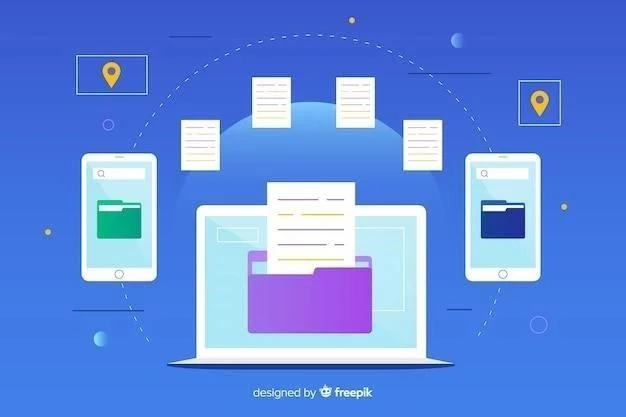





El artículo aborda un tema fundamental para la productividad en Windows 10. La profundidad del análisis de cada método de transferencia de archivos es adecuada y proporciona información valiosa para el usuario. La inclusión de las ventajas y desventajas de cada método es un punto fuerte del artículo.
El artículo presenta una visión completa de las opciones de transferencia de archivos en Windows 10. La información sobre la seguridad de cada método es importante para el usuario. La inclusión de consejos para optimizar la transferencia de archivos es un valor añadido.
El artículo es informativo y fácil de entender. La inclusión de imágenes y ejemplos visuales mejora la comprensión del lector. La sección sobre la transferencia de archivos entre dispositivos es particularmente útil.
El artículo proporciona una excelente guía para la transferencia de archivos en Windows 10. La inclusión de las limitaciones de cada método es crucial para que el usuario tome decisiones informadas. La información sobre la compatibilidad con diferentes formatos de archivo es muy útil.
El artículo es un recurso valioso para cualquier usuario de Windows 10. La información sobre las últimas actualizaciones y mejoras en la transferencia de archivos es muy útil. La inclusión de referencias a recursos adicionales es un punto positivo.
El artículo presenta una descripción clara y concisa de los métodos de transferencia de archivos en Windows 10. La organización del contenido es lógica y facilita la comprensión de los diferentes métodos. La inclusión de ejemplos prácticos para cada método es muy útil para la comprensión del lector.
El artículo es completo y bien estructurado. La información sobre la compatibilidad con diferentes versiones de Windows es importante. La inclusión de un resumen al final del artículo facilita la comprensión de los puntos clave.
La información presentada en el artículo es precisa y actualizada. La estructura del contenido es clara y concisa, lo que facilita la lectura y comprensión. El lenguaje utilizado es formal y profesional, adecuado para el público objetivo.